Apple Winpe installer Win7
L'éditeur PHP Yuzi vous présente une méthode simple, à savoir "installer win7 sur Apple winpe", afin que les ordinateurs Apple puissent également exécuter le système d'exploitation Windows 7. En utilisant l'environnement WinPE, nous pouvons installer Windows 7 sur les ordinateurs Apple et profiter de la commodité apportée par le système d'exploitation Windows. Cette méthode est non seulement simple et facile, mais permet également aux utilisateurs d'ordinateurs Apple d'exécuter le système d'exploitation directement sur les ordinateurs Apple sans acheter de matériel informatique supplémentaire lorsqu'ils ont besoin d'utiliser Windows 7. Les étapes spécifiques seront présentées en détail ci-dessous, explorons ensemble !
Avant de commencer l'opération, nous devons faire quelques préparatifs. Tout d’abord, assurez-vous d’avoir préparé une version pure 64 bits de l’image système win7 ghsot. Deuxièmement, vous avez également besoin d'un disque USB amorçable avec un système PE créé. Si vous ne les avez pas encore, vous pouvez télécharger le système win7 en ligne et vous référer à mon article précédent pour savoir comment créer un disque USB amorçable PE. Voyons maintenant les étapes spécifiques.
Divisez d'abord la partition Windows :
1. Cliquez sur - [Go] - [Utilitaires] sous le système OS X ;
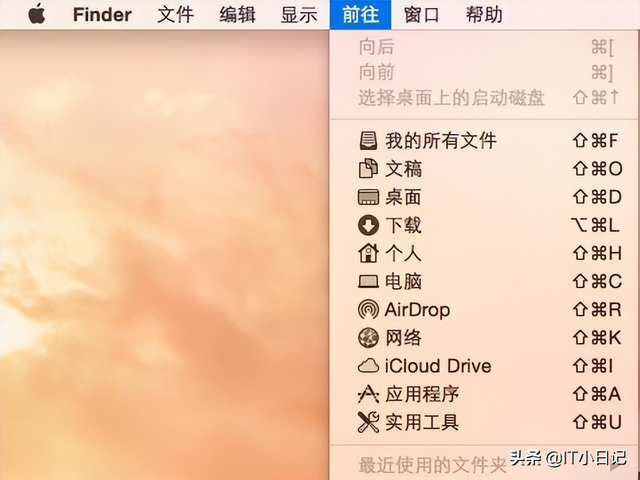
2. Recherchez [Utilitaire de disque] et cliquez pour ouvrir ; [Disposition de la partition] sélectionnez [2 partitions], définissez le nom, tel que WINDOWS, et cliquez sur Appliquer ;
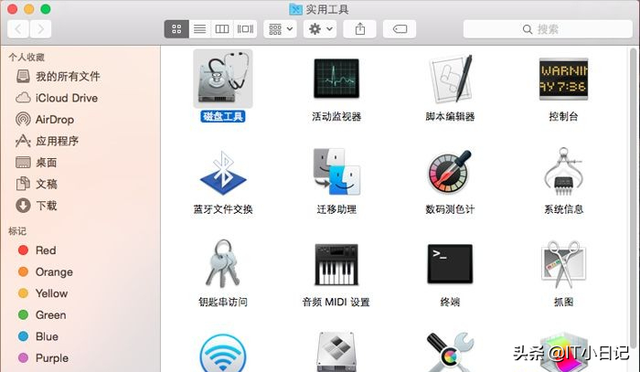
4 Cette boîte de dialogue apparaît, cliquez sur Partition pour démarrer le processus de partitionnement
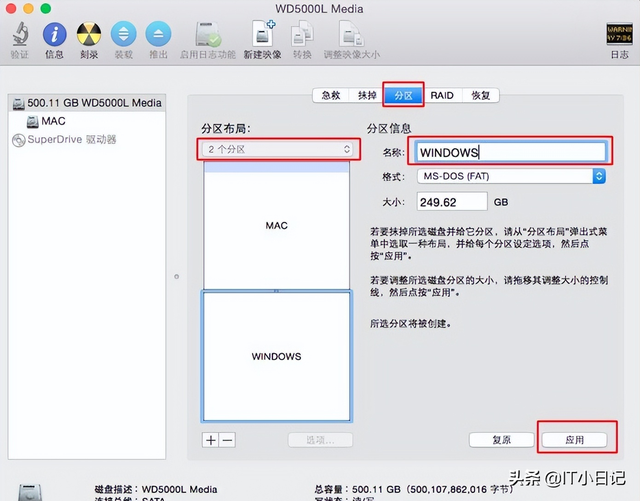
5. Créez une partition Windows, qui sera utilisée pour installer le système ghost win7.
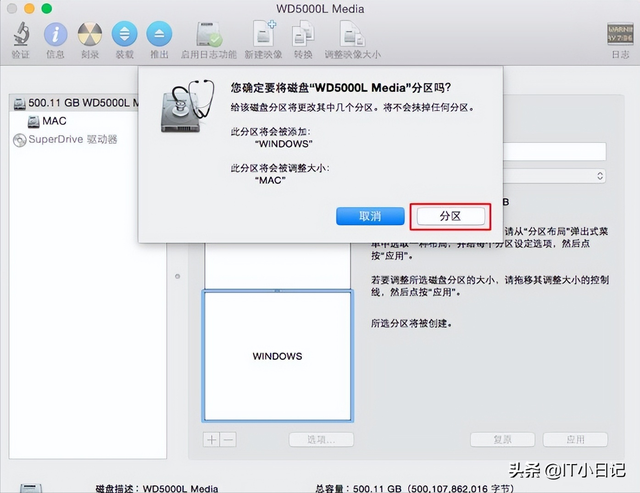 Une fois la partition Windows terminée, entrez dans le processus d'installation du système ghost win7 :
Une fois la partition Windows terminée, entrez dans le processus d'installation du système ghost win7 : 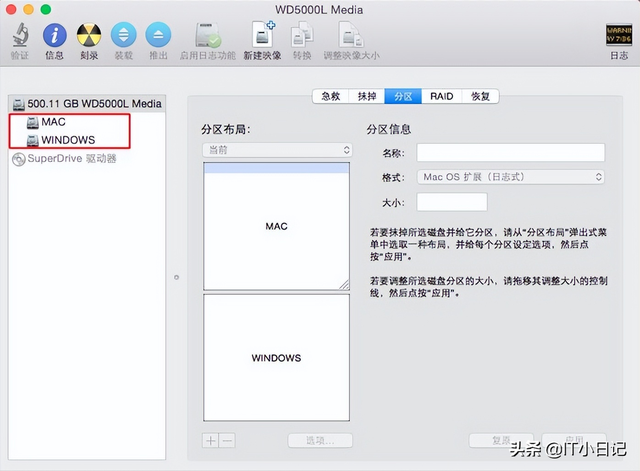 1. Copiez l'image iso du système ghost win7 dans le répertoire racine du disque de démarrage U, insérez le disque de démarrage U sur le Mac Apple. ordinateur et continuez à appuyer pendant le démarrage. Maintenez la touche option ;
1. Copiez l'image iso du système ghost win7 dans le répertoire racine du disque de démarrage U, insérez le disque de démarrage U sur le Mac Apple. ordinateur et continuez à appuyer pendant le démarrage. Maintenez la touche option ;
2. Entrez dans l'interface de sélection de l'élément de démarrage, accédez à l'icône de démarrage EFI et appuyez sur la touche Entrée pour entrer
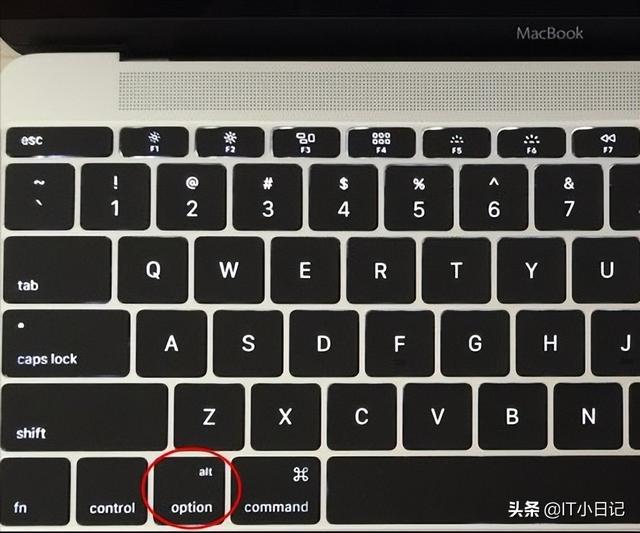
3. double-cliquez sur [DG Partition Tool] ;
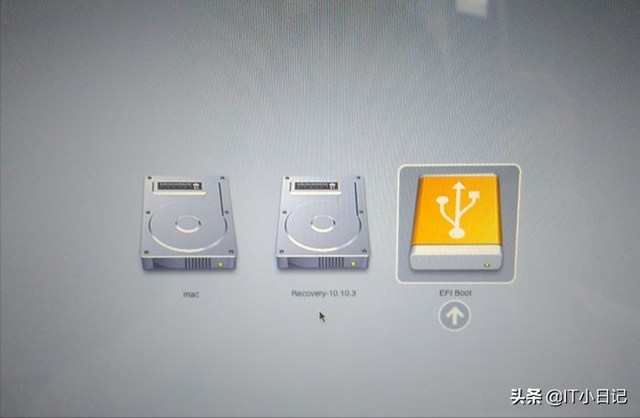
4. Invitez une erreur de table de partition, cliquez sur [Correction] ; puis cliquez sur [Enregistrer les modifications], cliquez sur Oui pour prendre effet immédiatement ; cliquez sur la partition WINDOWS que nous avons ajoutée et sélectionnez [Supprimer la partition actuelle] ;

7. Cliquez avec le bouton droit sur le disque dur [inactif] et sélectionnez [Créer une nouvelle partition] ; Sélectionnez la partition de disque principale comme type de partition. et confirmez ;
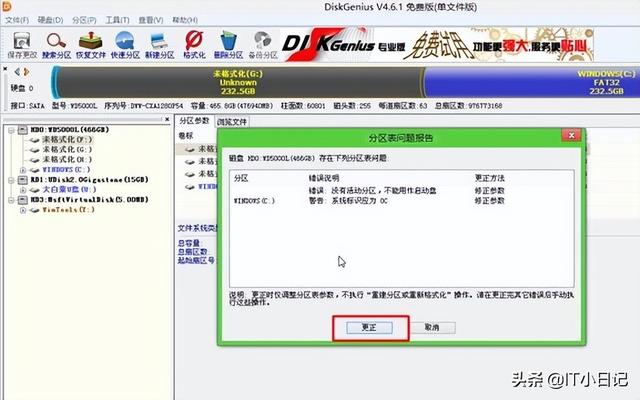
9. Après avoir terminé la partition, le nom du volume devient le disque local C, ou ce n'est peut-être pas C, pas besoin de l'ignorer, faites un clic droit et sélectionnez [Activer la partition actuelle], l'attribut de la lettre du lecteur s'affichera. A, cette étape est la clé ;
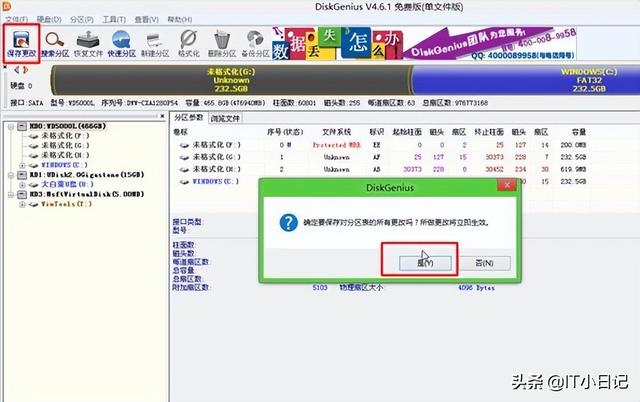
10. Une boîte de dialogue apparaîtra, cliquez sur Oui pour confirmer l'activation
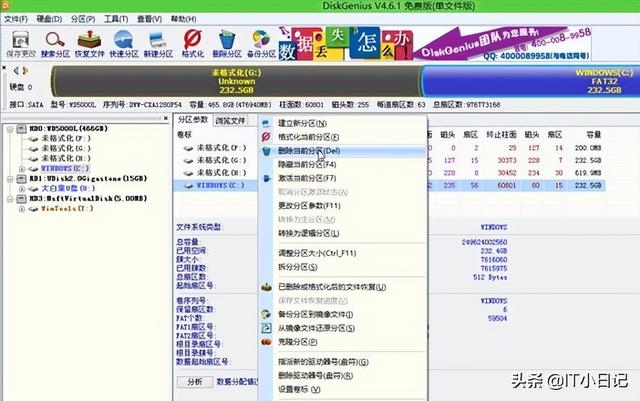
11. Cliquez pour confirmer le changement, il prendra effet immédiatement ; cliquez pour ouvrir "Installation en un clic du chou chinois PE", sélectionnez l'image fantôme win7 comme chemin d'image, chargez automatiquement win7.gho et choisissez de l'installer sur le lecteur C que nous avons séparé. Notez que "Système" doit être A, ce qui signifie Statut activé, sinon il ne peut pas être installé, cliquez sur OK ;
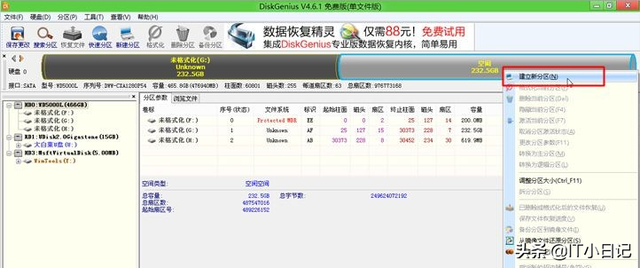
13. Dans cette boîte de dialogue, cochez "Redémarrer après l'achèvement" et "Réparer le démarrage", cliquez sur Oui ; win7 pour décompresser sur Le processus du lecteur C ;
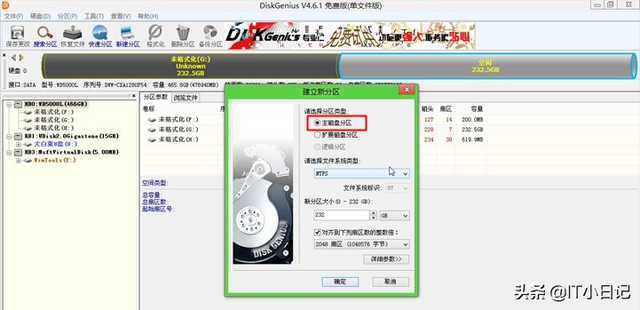
15. Une fois la décompression terminée, il redémarrera. À ce moment, maintenez la touche option enfoncée pour accéder à l'interface de sélection des éléments de démarrage, sélectionnez l'icône Windows et appuyez sur le bouton. entrez la clé ;
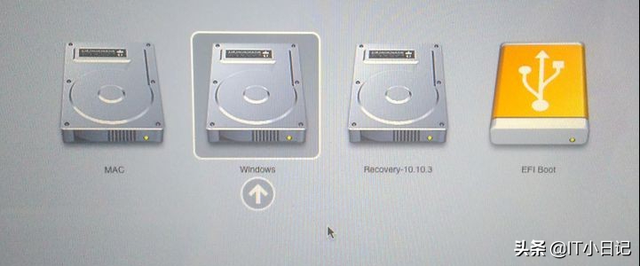
16. Démarrez cette interface et exécutez le processus d'installation du système et du pilote Ghost Win7 ;
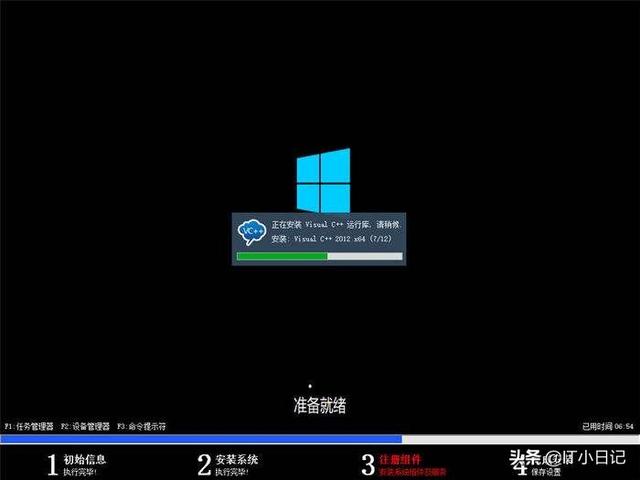
17. Si vous êtes invité à créer un répertoire temporaire sous une lettre de lecteur non système, cliquez sur Oui pour continuer ;
18. Il redémarrera une fois l'installation terminée, maintenez Option enfoncée et sélectionnez Windows pour entrer lors du redémarrage, comme indiqué sur la figure.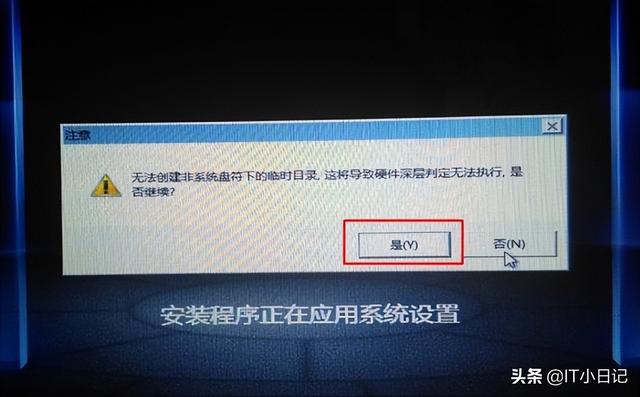 19. Définissez le système Windows par défaut au démarrage. Tout d’abord, entrez dans le système Mac, ouvrez les préférences système Mac et cliquez sur Démarrer le disque dur.
19. Définissez le système Windows par défaut au démarrage. Tout d’abord, entrez dans le système Mac, ouvrez les préférences système Mac et cliquez sur Démarrer le disque dur.  20. Après avoir accédé à l'interface du disque dur de démarrage, sélectionnez BOOTCAMP Windows et sélectionnez Redémarrer, afin que tous les démarrages suivants démarrent à partir de Windows.
20. Après avoir accédé à l'interface du disque dur de démarrage, sélectionnez BOOTCAMP Windows et sélectionnez Redémarrer, afin que tous les démarrages suivants démarrent à partir de Windows. 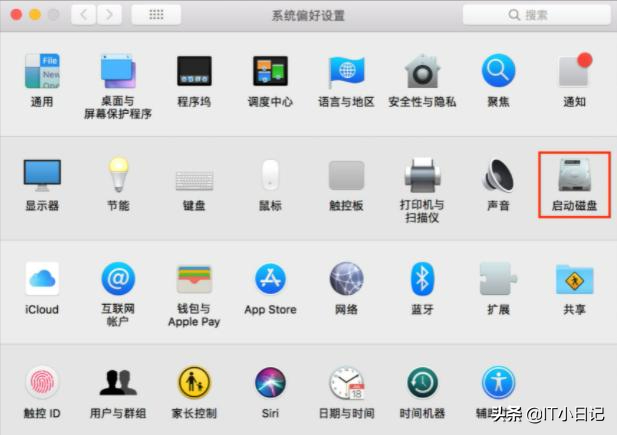 Suivez IT Diary et continuez à partager des systèmes informatiques, des connaissances sur les applications et des compétences opérationnelles !
Suivez IT Diary et continuez à partager des systèmes informatiques, des connaissances sur les applications et des compétences opérationnelles ! 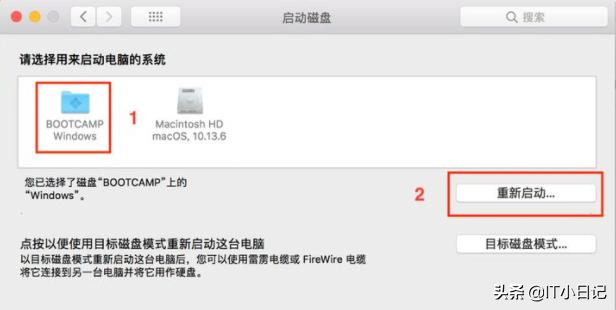
Ce qui précède est le contenu détaillé de. pour plus d'informations, suivez d'autres articles connexes sur le site Web de PHP en chinois!

Outils d'IA chauds

Undresser.AI Undress
Application basée sur l'IA pour créer des photos de nu réalistes

AI Clothes Remover
Outil d'IA en ligne pour supprimer les vêtements des photos.

Undress AI Tool
Images de déshabillage gratuites

Clothoff.io
Dissolvant de vêtements AI

AI Hentai Generator
Générez AI Hentai gratuitement.

Article chaud

Outils chauds

Bloc-notes++7.3.1
Éditeur de code facile à utiliser et gratuit

SublimeText3 version chinoise
Version chinoise, très simple à utiliser

Envoyer Studio 13.0.1
Puissant environnement de développement intégré PHP

Dreamweaver CS6
Outils de développement Web visuel

SublimeText3 version Mac
Logiciel d'édition de code au niveau de Dieu (SublimeText3)
 Tutoriel de téléchargement et d'installation de la version iOS Deepseek
Feb 19, 2025 pm 04:00 PM
Tutoriel de téléchargement et d'installation de la version iOS Deepseek
Feb 19, 2025 pm 04:00 PM
Deepseek Smart AI Téléchargement et Guide d'installation (utilisateurs d'Apple) Deepseek est un puissant outil d'IA. 1. Téléchargez et installez les étapes: ouvrez l'Appstore App Store et entrez "Deepseek" dans la barre de recherche. Vérifiez soigneusement le nom de l'application et les informations du développeur pour vous assurer que la bonne version est téléchargée. Cliquez sur le bouton "Get" sur la page Détails de l'application. Le premier téléchargement peut nécessiter une vérification du mot de passe Appleid. Une fois le téléchargement terminé, vous pouvez l'ouvrir directement. 2. Processus d'enregistrement: Trouvez le portail de connexion / enregistrement dans l'application Deepseek. Il est recommandé de s'inscrire avec un numéro de téléphone portable. Entrez votre numéro de téléphone mobile et recevez le code de vérification. Vérifiez le contrat d'utilisateur,
 Comment activer la fonction beanbao de Douyin
Nov 28, 2024 pm 07:39 PM
Comment activer la fonction beanbao de Douyin
Nov 28, 2024 pm 07:39 PM
L'assistant IA "Doubao" lancé par ByteDance, la société mère de TikTok, a attiré l'attention pour ses puissantes capacités de génération. Ce guide fournit des étapes simples pour vous aider à démarrer facilement votre voyage en pouf. Vous pouvez vous connecter à Doubao via la version Web (doubao.com) ou l'application Android. Vous devez utiliser votre compte Douyin pour la première fois. Une fois connecté, vous pouvez essayer des fonctions telles que la création de texte, la génération d'images et l'interaction vocale (application Android uniquement) pour explorer le plaisir de la création d'IA.
 Pourquoi le lien d'échange de Bybit ne peut-il pas être téléchargé directement et installé?
Feb 21, 2025 pm 10:57 PM
Pourquoi le lien d'échange de Bybit ne peut-il pas être téléchargé directement et installé?
Feb 21, 2025 pm 10:57 PM
Pourquoi le lien d'échange de Bybit ne peut-il pas être téléchargé directement et installé? Bybit est un échange de crypto-monnaie qui fournit des services de trading aux utilisateurs. Les applications mobiles de l'échange ne peuvent pas être téléchargées directement via AppStore ou GooglePlay pour les raisons suivantes: 1. La politique de l'App Store empêche Apple et Google d'avoir des exigences strictes sur les types d'applications autorisées dans l'App Store. Les demandes d'échange de crypto-monnaie ne répondent souvent pas à ces exigences car elles impliquent des services financiers et nécessitent des réglementations et des normes de sécurité spécifiques. 2. Conformité des lois et réglementations Dans de nombreux pays, les activités liées aux transactions de crypto-monnaie sont réglementées ou restreintes. Pour se conformer à ces réglementations, l'application ByBit ne peut être utilisée que via des sites Web officiels ou d'autres canaux autorisés
 Sesame Open Door Trading Platform Download Version mobile Gateio Trading Plateforme de téléchargement Adresse de téléchargement
Feb 28, 2025 am 10:51 AM
Sesame Open Door Trading Platform Download Version mobile Gateio Trading Plateforme de téléchargement Adresse de téléchargement
Feb 28, 2025 am 10:51 AM
Il est crucial de choisir un canal formel pour télécharger l'application et d'assurer la sécurité de votre compte.
 Gate.io Sesame Doad Download Chinois Tutoriel
Feb 28, 2025 am 10:54 AM
Gate.io Sesame Doad Download Chinois Tutoriel
Feb 28, 2025 am 10:54 AM
Cet article vous guidera en détail sur la façon d'accéder au site officiel de Gate.io, de changer la langue chinoise, de vous inscrire ou de vous connecter à votre compte, ainsi que des procédures de téléchargement et d'utilisation de l'application mobile en option, vous aidant facilement à démarrer avec l'échange Gate.io. Pour plus de tutoriels sur l'utilisation de Gate.io en chinois, veuillez continuer à lire.
 Comment trouver le lien de téléchargement de OUYI OKX Android et Apple
Feb 21, 2025 pm 05:39 PM
Comment trouver le lien de téléchargement de OUYI OKX Android et Apple
Feb 21, 2025 pm 05:39 PM
OUYI OKX est un échange de crypto-monnaie qui offre aux utilisateurs une expérience de trading sûre et pratique. Les utilisateurs peuvent télécharger les applications mobiles d'Ouyi OKX, y compris les versions Android et Apple via des canaux officiels.
 Comment installer et enregistrer une application pour acheter des pièces virtuelles?
Feb 21, 2025 pm 06:00 PM
Comment installer et enregistrer une application pour acheter des pièces virtuelles?
Feb 21, 2025 pm 06:00 PM
Résumé: Cet article vise à guider les utilisateurs sur la façon d'installer et d'enregistrer une application de trading de devises virtuelles sur les appareils Apple. Apple a des réglementations strictes sur les applications de devises virtuelles, les utilisateurs doivent donc prendre des mesures spéciales pour terminer le processus d'installation. Cet article expliquera les étapes requises, y compris le téléchargement de l'application, la création d'un compte et la vérification de votre identité. Suivant le guide de cet article, les utilisateurs peuvent facilement configurer une application de trading de devises virtuelles sur leurs appareils Apple et commencer le trading.
 Application Sesame Open Door Exchange Téléchargement officiel Sesame Open Door Exchange Téléchargement officiel
Mar 04, 2025 pm 11:54 PM
Application Sesame Open Door Exchange Téléchargement officiel Sesame Open Door Exchange Téléchargement officiel
Mar 04, 2025 pm 11:54 PM
Les étapes de téléchargement officielles de l'application Sesame Open Exchange couvrent le processus de téléchargement du système Android et iOS, ainsi que des solutions de problèmes courantes, vous aidant à télécharger en toute sécurité et rapidement et à permettre des transactions pratiques de crypto-monnaies.






